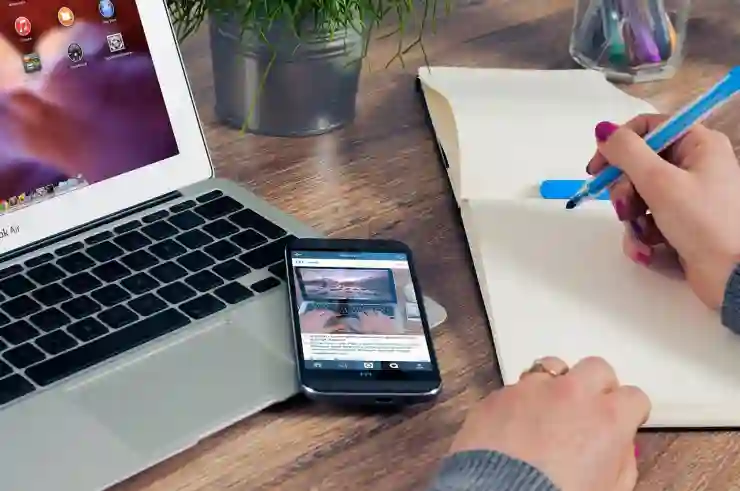아이폰에서 촬영한 사진은 기본적으로 HEIC 형식으로 저장됩니다. 이 포맷은 용량이 작고 품질이 우수하지만, 호환성 문제로 인해 JPG 형식으로 변환해야 하는 경우가 많습니다. 특히 다른 기기나 소프트웨어와의 호환성을 고려할 때 JPG로의 변환은 필수적입니다. 이번 포스트에서는 HEIC 파일을 JPG로 변환하는 다양한 방법을 소개하고, 각 방법의 장단점을 비교해 보겠습니다. 정확하게 알려드릴게요!
아이폰 설정에서 자동 변환하기
HEIC 포맷 사용 중지하기
아이폰에서 HEIC 형식으로 사진을 저장하는 기능은 기본적으로 활성화되어 있습니다. 하지만 필요에 따라 이 설정을 변경하여 JPG 형식으로 직접 촬영할 수 있습니다. 이를 위해 ‘설정’ 앱을 열고, ‘카메라’ 옵션으로 들어갑니다. 그 후, ‘포맷’ 메뉴를 클릭하면 ‘최고의 호환성’을 선택할 수 있습니다. 이 경우, 아이폰은 촬영한 모든 사진을 JPG 형식으로 저장하게 되며, 나중에 변환 과정 없이 바로 사용할 수 있다는 장점이 있습니다.
사진 가져오기 시 변환 옵션 활용하기
아이폰에서 컴퓨터로 사진을 전송할 때도 자동으로 JPG 형식으로 변환할 수 있는 방법이 있습니다. 이때 USB 케이블을 이용해 아이폰과 컴퓨터를 연결하고, ‘사진’ 앱이나 ‘파일 탐색기’를 통해 사진을 가져올 수 있습니다. 이 과정에서 ‘JPEG로 복사’라는 옵션이 제공되는 경우가 있는데, 이를 선택하면 HEIC 파일이 JPG로 자동 변환되어 전송됩니다. 이렇게 하면 번거롭게 변환 작업을 하지 않아도 되어 매우 유용합니다.
iCloud를 통한 변환 방법
iCloud를 사용하는 경우에도 HEIC 파일을 JPG로 쉽게 변환할 수 있습니다. iCloud에 저장된 사진들은 웹 브라우저를 통해 접근할 수 있으며, 여기서 원하는 사진을 선택하여 다운로드하면 자동으로 JPG 형식으로 저장됩니다. 이는 다른 기기에서도 쉽게 사용할 수 있도록 해주며, 특히 클라우드 서비스를 적극 활용하는 사용자에게는 편리한 방법입니다.
전문 소프트웨어 또는 앱 사용하기
변환 소프트웨어 설치
PC 또는 Mac에서 HEIC 파일을 JPG로 변환하려면 전문적인 소프트웨어를 사용하는 것도 좋은 방법입니다. 여러 종류의 이미지 변환 프로그램이 있으며, 사용자가 원하는 기능에 따라 선택할 수 있습니다. 예를 들어, ‘IrfanView’, ‘XnConvert’와 같은 프로그램은 무료이며 간단한 인터페이스를 제공하여 빠르고 효율적으로 파일 형식을 변경할 수 있게 도와줍니다.
모바일 앱 활용하기
스마트폰에서도 HEIC 파일을 JPG로 변환해주는 다양한 모바일 앱이 존재합니다. ‘HEIC to JPEG Converter’, ‘Image Converter’ 등의 앱은 사용자 친화적인 인터페이스와 함께 강력한 기능들을 제공합니다. 이러한 앱들은 실제로 몇 번의 클릭만으로 HEIC 파일을 손쉽게 JPG로 변환해 주므로 이동 중에도 불편함 없이 작업할 수 있는 장점이 있습니다.
온라인 서비스 이용하기
직접 프로그램이나 앱을 설치하고 싶지 않다면 온라인 서비스를 이용하는 것이 좋습니다. 여러 웹사이트에서는 무료로 HEIC 파일을 JPG로 변환해주는 서비스를 제공하고 있으며, 대표적으로 ‘heictojpg.com’, ‘cloudconvert.com’ 등이 있습니다. 이러한 사이트에 접속하여 파일을 업로드하고 몇 가지 설정만 마치면 곧바로 JPG 파일로 다운로드 받을 수 있어 매우 간편합니다.

아이폰 사진 HEIC JPG 변환 방법 정리
다양한 플랫폼에서의 확인 및 활용
Windows 환경에서의 접근
Windows 10 이상의 운영 체제를 사용하는 경우, Microsoft Store에서 HEIC 코덱을 다운로드 받아야 합니다. 이를 통해 Windows 내장 이미지 뷰어 및 기타 프로그램들이 HEIC 파일 포맷을 인식하고 열 수 있게 됩니다. 만약 코덱 설치가 귀찮거나 원하지 않는다면 위에서 언급한 다양한 전용 소프트웨어나 온라인 서비스도 훌륭한 대안입니다.
MacOS 환경 최적화
MacOS에서는 기본적으로 HEIC 파일 지원이 내장되어 있어 별도의 소프트웨어 없이도 Preview(미리 보기) 앱 등을 통해 직접 열고 편집하거나 다른 포맷으로 저장하는 것이 가능합니다. 간단히 드래그 앤 드롭 방식이나 복사-붙여넣기를 통해 빠르게 작업할 수 있으므로 Mac 사용자라면 더욱 편리하게 사용할 수 있는 점이 큰 장점입니다.
다른 모바일 기기와의 호환성 고려하기
HEIC 포맷은 최신 스마트폰과 카메라들 사이에서는 점점 더 많이 사용되고 있지만 여전히 구형 모델이나 특정 안드로이드 기기에서는 지원되지 않을 가능성이 큽니다. 따라서 다른 기기로 사진 공유 시에는 미리 JPG 등 보편적인 포맷으로 바꿔두는 것이 좋습니다. 이를 통해 호환성을 높이고 서로 간의 이미지 전송 시 불편함 없이 원활하게 진행될 것입니다.
파일 관리 팁과 주의사항
변환 후 품질 유지하기
HEIC 포맷은 압축률이 높아 용량 대비 뛰어난 화질을 자랑하지만, JPG는 상대적으로 품질 저하가 발생할 가능성이 높습니다. 따라서 이미지 품질 설정에 유의해야 하며 특히 고해상도가 필요한 경우에는 가능한 한 높은 품질 옵션으로 저장하도록 해야 합니다.
백업 필수!
변환 작업 전에 반드시 원본 파일에 대한 백업을 해두는 것이 중요합니다. 가끔 잘못된 설정이나 오류로 인해 원본 이미지가 손실될 수도 있으니 항상 안전 장치를 마련해 두는 습관이 필요합니다.
종합적인 관리 솔루션 찾기
HEIC 및 JPEG 외에도 다양한 이미지 포맷들이 존재하므로 여러 유형의 이미지를 관리하려면 종합적인 솔루션이 필요합니다. 이를 위해서는 메타데이터 관리나 색상 프로필 유지 등 다양한 요소들을 고려하여 적절한 툴 또는 서비스를 사용하는 것이 좋습니다.
최종적으로 마무리
HEIC 포맷은 높은 화질과 효율적인 저장 공간을 제공하지만, 다양한 기기와의 호환성 문제로 인해 JPG 포맷으로 변환이 필요할 수 있습니다. 아이폰 설정 변경, 전문 소프트웨어 및 모바일 앱 사용, 온라인 서비스를 통해 간편하게 변환 작업을 수행할 수 있습니다. 변환 후 품질 유지와 백업의 중요성을 잊지 않고, 다양한 이미지 포맷에 대한 종합적인 관리 솔루션을 고려하는 것이 좋습니다.
더 알아볼 만한 정보
1. HEIC 파일 형식의 장단점: HEIC는 더 작은 파일 크기로 높은 품질을 제공하지만, 호환성 문제가 있을 수 있습니다.
2. JPG와 HEIC 비교: JPG는 널리 사용되지만 압축률이 낮아 용량이 더 클 수 있으며, HEIC는 최신 기기에서 주로 사용됩니다.
3. 변환 시 주의사항: 이미지 품질 저하를 방지하기 위해 항상 최상의 품질 옵션을 선택해야 합니다.
4. 클라우드 서비스 활용: iCloud 및 Google Drive를 통해 사진을 안전하게 저장하고 쉽게 접근할 수 있습니다.
5. 정기적인 백업: 모든 사진 파일은 정기적으로 백업하여 데이터 손실에 대비하는 것이 중요합니다.
주요 내용 다시 보기
아이폰에서 HEIC 포맷을 JPG로 변환하는 방법에는 설정 변경, 소프트웨어 및 앱 활용, 온라인 서비스 이용 등이 있습니다. Windows 및 MacOS 환경에서의 접근 방법과 다른 모바일 기기와의 호환성도 고려해야 합니다. 변환 후 이미지 품질 유지와 원본 파일 백업은 필수적이며, 종합적인 관리 솔루션을 찾는 것이 중요합니다.
자주 묻는 질문 (FAQ) 📖
Q: HEIC 파일이란 무엇인가요?
A: HEIC(High Efficiency Image Coding)는 애플에서 개발한 이미지 파일 형식으로, JPEG보다 더 높은 압축 효율을 제공합니다. 이로 인해 같은 화질의 이미지를 더 작은 용량으로 저장할 수 있습니다.
Q: 아이폰에서 HEIC 파일을 JPG로 변환하는 방법은 무엇인가요?
A: 아이폰에서 HEIC 파일을 JPG로 변환하려면 ‘사진’ 앱을 열고 원하는 HEIC 이미지를 선택한 후, ‘공유’ 버튼을 눌러 ‘파일에 저장’ 또는 ‘메일’로 보내면 자동으로 JPG 형식으로 변환됩니다. 또한, 설정에서 ‘카메라’ > ‘형식’을 ‘최대 호환성’으로 변경하면 앞으로 촬영하는 사진이 JPG 형식으로 저장됩니다.
Q: HEIC 파일을 JPG로 변환할 때 품질 손실이 있나요?
A: 일반적으로 HEIC에서 JPG로 변환할 때 품질 손실이 발생할 수 있습니다. 하지만 변환 과정에서 적절한 설정을 사용하면 눈에 띄는 품질 저하 없이 변환할 수 있습니다. 따라서 원본 HEIC 파일을 보관하는 것이 좋습니다.
[연관 포스트 몰아보기]